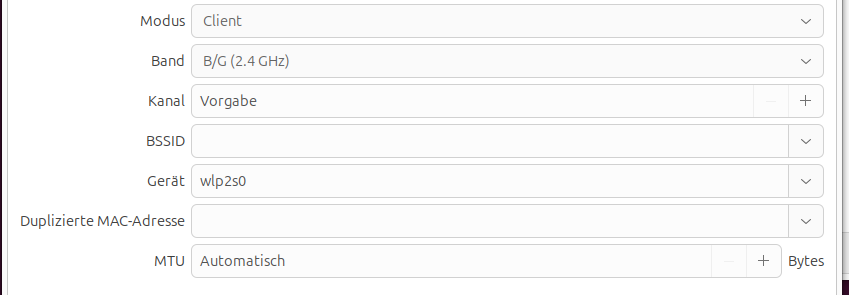ubuntu
Noble Numbat Ubuntu 24.04 LTS
Einem alten Laptop (nicht mehr Windows 11 kompatibel) soll mit Ubuntu nochmal Leben eingehaucht werden.
Verbindung ins WLAN funktioniert auf anhieb. Aber leider keine automatische Umschaltung vom 5 GHz Band aufs 2.4 GHz Band.
Ich schaffe es gar nicht, den Laptop ins 2.4 GHz Band zu bringen. Auch nicht wenn ich 5 GHz am Access Point einfach abschalte.
Prüfen, welche WLAN Netze verfügbar sind und welches verwendet wird
# nmcli -f in-use,ssid,freq,chan,bssid,signal,rate,bars dev wifi
IN-USE SSID FREQ CHAN BSSID SIGNAL RATE BARS
* <SSID> 5180 MHz 36 28:EE:52:XX:XX:XX 100 270 Mbit/s ▂▄▆█
<SSID> 2412 MHz 1 28:EE:52:XX:XX:XY 84 405 Mbit/s ▂▄▆█
Prüfen des WLAN Devices (hier schon auf 2.4 GHz)
# iwconfig
lo no wireless extensions.
wlp2s0 IEEE 802.11 ESSID:"<SSID>"
Mode:Managed Frequency:2.412 GHz Access Point: 28:EE:52:XX:XX:XX
Bit Rate=300 Mb/s Tx-Power=20 dBm
Retry short limit:7 RTS thr:off Fragment thr:off
Encryption key:off
Power Management:on
Link Quality=70/70 Signal level=-36 dBm
Rx invalid nwid:0 Rx invalid crypt:0 Rx invalid frag:0
Tx excessive retries:0 Invalid misc:48 Missed beacon:0
Associate mit 2.4 GHz MAC läuft in ein Timeout.
Fehlerbild in dmesg:
[ 2562.233856] wlp2s0: authenticate with 28:ee:52:xx:xx:xx (local address=58:00:e3:xx:xx:xx) [ 2562.233865] wlp2s0: send auth to 28:ee:52:xx:xx:xx (try 1/3) [ 2562.236217] wlp2s0: authenticated [ 2562.236785] wlp2s0: associate with 28:ee:52:xx:xx:xx (try 1/3) [ 2562.343559] wlp2s0: associate with 28:ee:52:xx:xx:xx (try 2/3) [ 2562.447670] wlp2s0: associate with 28:ee:52:xx:xx:xx (try 3/3) [ 2562.551630] wlp2s0: association with 28:ee:52:xx:xx:xx timed out
Idee:
In den WLAN Settings die BSSID auf die 2.4 GHz MAC Adresse setzen.
Hilft leider nicht.
Mit nm-connection-editor gibt es zusätzlich ein Feld „Band“. Dieses von Automatisch auf B/G (2.4 GHz) stellen.
Problem gelöst.
dmesg nachdem der Laptop im richtigen Netz ist
[ 2836.466652] wlp2s0: 80 MHz not supported, disabling VHT [ 2836.510141] wlp2s0: authenticate with 28:ee:52:xx:xx:xx (local address=58:00:e3:xx:xx:xx) [ 2836.510157] wlp2s0: send auth to 28:ee:52:xx:xx:xx (try 1/3) [ 2836.512667] wlp2s0: authenticated [ 2836.513789] wlp2s0: associate with 28:ee:52:xx:xx:xx (try 1/3) [ 2836.549569] wlp2s0: RX AssocResp from 28:ee:52:xx:xx:xx (capab=0x31 status=0 aid=6) [ 2836.553675] wlp2s0: associated
Zu welchem Paket gehört eine Datei
Wie finde ich schnell raus, zu welchem Paket eine Datei gehört?
dpkg -S $(which dig)
Ubuntu 18.10 Cosmic Cuttlefish
Ubuntu 18.10 Cosmic Cuttlefish und die IP Adresse
Ubuntu merkt sich einen DHCP Lease. Auch wenn sich die MAC Adresse (nach dem Klonen einer VM) geändert hat, bestehen die Instanzen darauf die gleiche IP Adresse zu benutzen. Was soll das denn?
Versuch den Lease zu löschen mit „> /var/lib/dhcp/dhclient.leases“. File ist leer, auf beiden Instanzen. Reboot. Beide Instanzen mit anderer MAC Adresse… wieder die gleiche IP.
Alternativ auf fixe IP Adresse umstellen:
/etc/netplan/50-cloud-init.yaml
# This file is generated from information provided by
# the datasource. Changes to it will not persist across an instance.
# To disable cloud-init's network configuration capabilities, write a file
# /etc/cloud/cloud.cfg.d/99-disable-network-config.cfg with the following:
# network: {config: disabled}
network:
ethernets:
enp0s3:
addresses: [10.0.0.151/24]
gateway4: 10.0.0.138
nameservers:
addresses: [10.0.0.110]
dhcp4: true
version: 2
netplan apply
Ubuntu 18.10 Cosmic Cuttlefish
Ubuntu 18.10 Cosmic Cuttlefish und die Hostname Umbenennung
Eben das neue Ubuntu aufgesetzt. In einer Virtual Box. Aber eigentlich brauch ich gleich zwei solche Maschinen. Also was liegt näher als die VM zu klonen. Geht ja einfach, sogar eine neue MAC Adresse wird generiert. Jetzt noch schnell den zweiten Server umbenannt in /etc/hostname -> reboot -> hostname ist wieder der von Maschine 1.
Suchen, googlen, setzen mit hostname command. Reboot. Und immer wieder zurück auf dem alten Hostname. Was ist da los Ubuntu?
Es finden sich erste Hinweise dass das an cloud-init liegt. Was macht das mit meinem hostname, bitteschön? Auch DHCP wird nicht frisch geholt, aber das ist eine andere Geschichte…
/var/lib/cloud/instances/3f1ebbef-73c0-49db-9207-fde1dce2b8f4/cloud-config.txt
Exakt hier kann man den hostnamen ändern. Reboot und es wurde übernommen!
Update: Einen Reboot später -> wieder der alte Hostname!
Update: Um Ubuntu zu klonen und umzubenennen muss man diesen cloud configuration service abändern:
/etc/cloud/cloud.cfg
# This will cause the set+update hostname module to not operate (if true) preserve_hostname: true
ConsoleFramebuffer Ubuntu 15.10
Gerade ein aktuelles Ubuntu 15.10 (Wily Werewolf) installiert in einer Virtualbox. Netzwerk ist per Default über NAT drin. Sehr mühsam sich auf der Shell zu bewegen mit einer sehr kleinen Auflösung.
Aber kein Problem, das kenne ich doch von früher – einfach die /boot/grub/menu.lst editieren und den Kernel Parameter vga=791 eintippen… doch was, das File gibts nicht mehr.
Was also tun?
Das File findet sich jetzt unter /etc/default/grub_default.cfg
In die Zeile „GRUB_CMDLINE_LINUX_DEFAULT“ kommt der gewohnte Wert „vga=791“ rein.
Abschließen mit „update-grub“ – neustarten – fertig!
Änderungen am grep Befehl
echo test | grep -ir test
# echo test | grep -ir test test
> echo test | grep -ir test .bashrc: test -r ~/.dircolors && eval "$(dircolors -b ~/.dircolors)" || eval "$(dircolors -b)"
* Noteworthy changes in release 2.11 (2012-03-02) [stable] ... ** New features If no file operand is given, and a command-line -r or equivalent option is given, grep now searches the working directory. Formerly grep ignored the -r and searched standard input nonrecursively. An -r found in GREP_OPTIONS does not have this new effect. ...
Tastaturbelegung Ubuntu
Direkt nach der Installation verwendet Ubuntu eine englische Tastaturbelegung.
Um die Tastaturbelegung zu ändern verwendet man diesen Befehl:
dpkg-reconfigure keyboard-configuration